Порядок внесения расширенного описания товаров в Банк электронных паспортов товаров http://www.epass.by
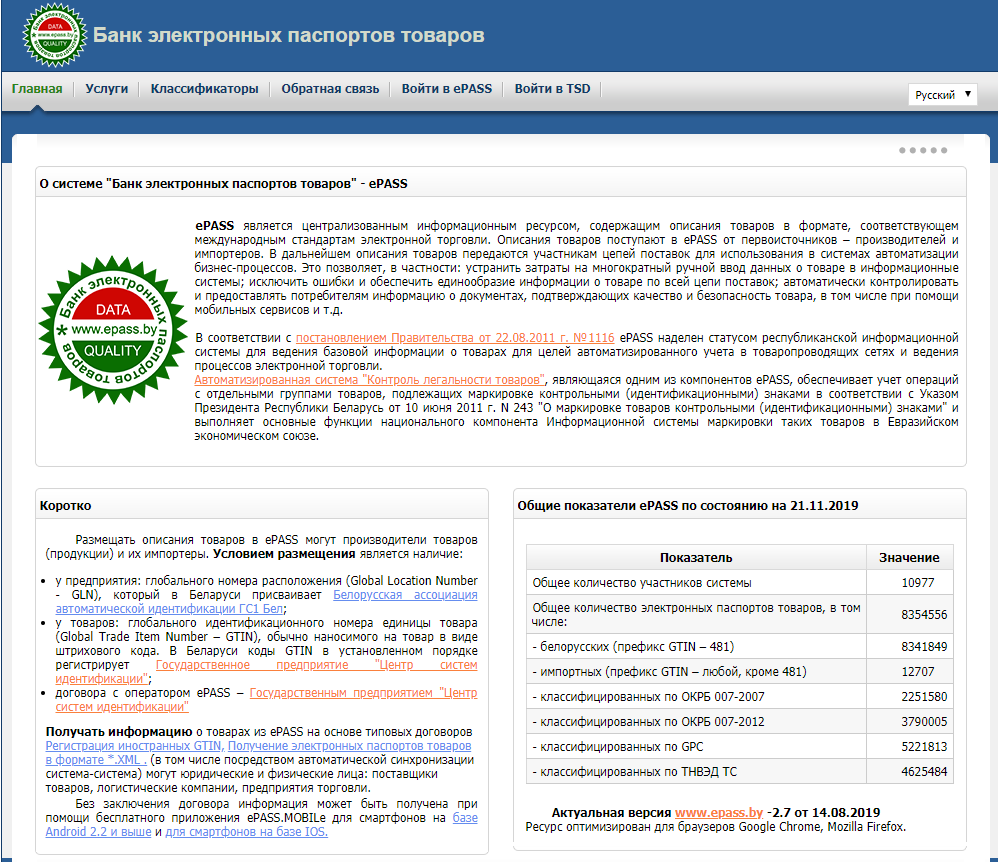
Регистрация товаров в системе ePASS
Для регистрации товаров в системе ePASS необходимо выполнить следующие действия:
1) Стать зарегистрированным пользователем системы автоматической идентификации ГС1 Беларуси (регистрирующая организация – Ассоциация ГС1 Бел.). Порядок действий изложен на сайте Ассоциация ГС1 Бел. в разделе "Услуги". Зарегистрированные пользователи (субъекты хозяйственной деятельности) получают международные идентификаторы GCP и GLN. Эти идентификаторы понадобятся для выполнения следующих шагов по описанию товаров в ePASS, а также для работы в системе маркировки товаров.

2) Описать товары в Банке электронных паспортов товаров (epass.by) Форма заявки, инструкция по ее заполнению, примеры заполнения для различных видов товаров (производимые, импортируемые, комиссионные), адреса электронной почты размещены на сайте Центра систем идентификации в разделе «Услуги», подраздел "Услуги по присвоению штрихкодов".
Заполненные заявки (форма ZO-F03) по производимым и импортным товарам, не имеющим идентификационных номеров GTIN нужно отправлять по электронной почте на адрес gtin@ids.by после заключения договора с Центром систем идентификации.
Заполненные заявки (форма ZO-F04) по ввозимым в Республику Беларусь товарам, имеющим иностранные идентификационные номера GTIN (префикс не 481) нужно отправлять по электронной почте на адрес support_epass@ids.by после заключения договора с Центром систем идентификации.
В случае использования специальных форм заявок для присвоения обувным товарам национальных GTIN (Заявка ZO-F03-Shoes) и регистрации в системе ePASS обувных товаров, имеющих иностранные GTIN (Заявка ZO-F04-Shoes) дальнейшие действия не требуются!
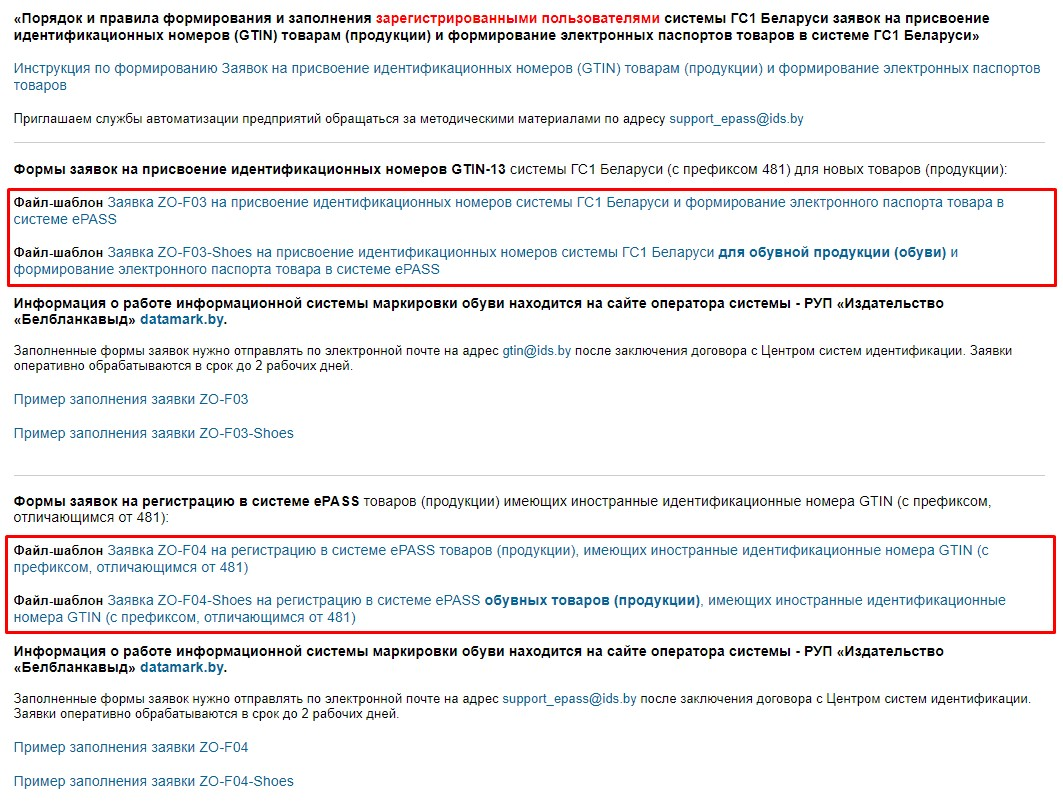
Получение доступа к личному кабинету системы ePASS
Для получения интернет-доступа к личному кабинету системы ePASS необходимо выполнить следующие действия:
1. Зайти на сайт http://www.ids.by/ и в разделе «Услуги по присвоению штрихкодов» скачать форму запроса на предоставление доступа к системе ePASS.
2. Заполнить форму и отправить ее в отсканированном виде на электронную почту службы поддержки ePASS support_epass@ids.by.
3. В течение рабочего дня служба поддержки ePASS вышлет на электронную почту ответственного лица, указанного в запросе, имя пользователя и пароль от личного кабинета в системе.
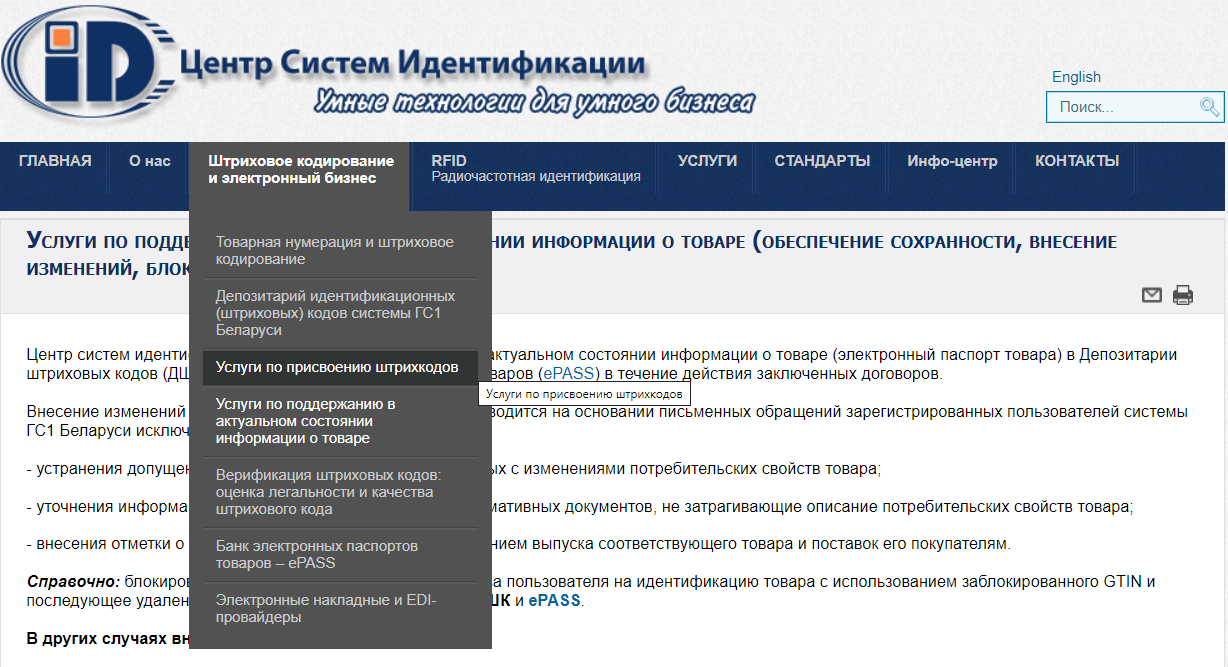
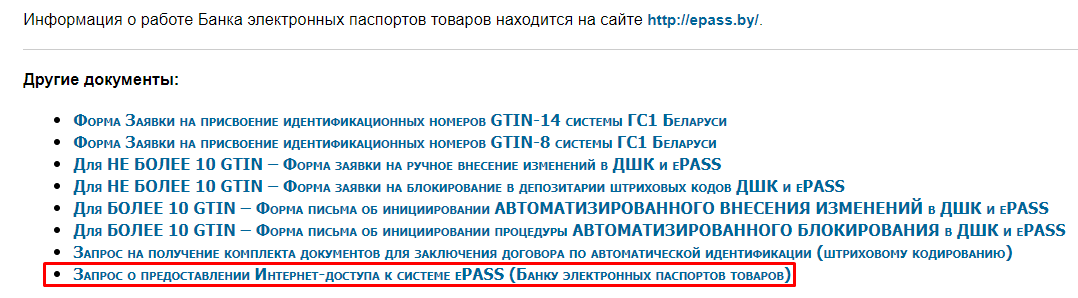
Способы подключения к информационной системе для внесения расширенного описания товаров в ePASS
Для подключения к системе используются две категории программ-клиентов: браузеры; клиент пакетной передачи данных. Подключаясь к системе с помощью браузера, пользователь получает полный набор функций системы в интерактивном режиме. Клиент пакетной передачи данных предназначен для подготовки данных на компьютере пользователя (в его учётной системе) и передачи данных далее в систему через веб-сервисы. Руководство пользователя для работы с помощью браузера, а также описание правил подготовки и передачи данных через веб-сервисы приведены в личном кабинете пользователя в разделе «Материалы для скачивания».
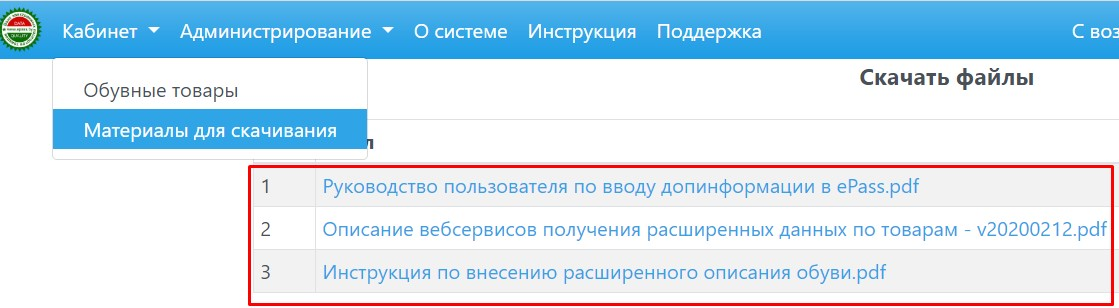
Переход к внесению расширенного описания товаров
Предоставленный пользователю логин и пароль используется для входа в личный кабинет системы ePASS в сети Интернет по адресу http://www.epass.by. По кнопке «Расширения описаний товаров» осуществляется переход в раздел для внесения расширенного описания товаров.

Для внесения расширенных описаний товаров пользователь выбирает товарную группу и переходит в соответствующий реестр товаров.
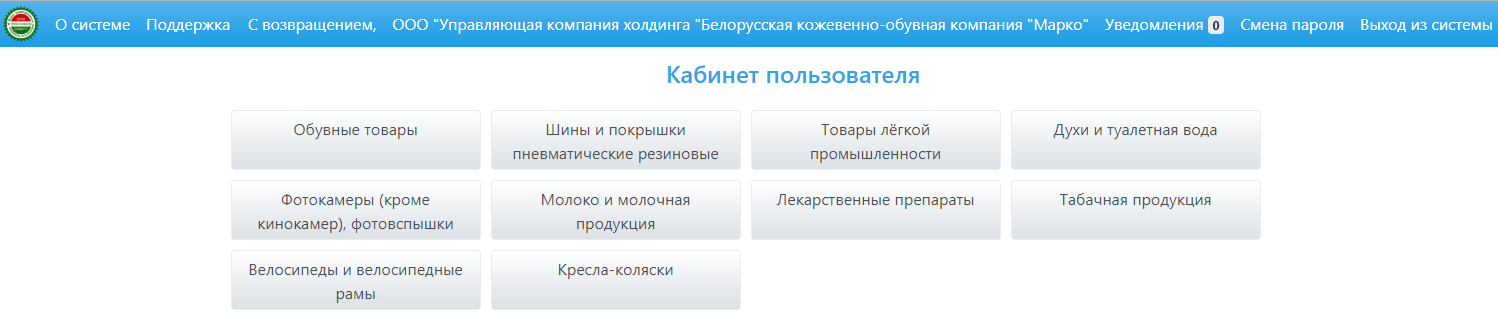
Личный кабинет пользователя
В личном кабинете по кнопке «Обувные товары» пользователь переходит к реестру зарегистрированных им в системе ePASS обувных товаров.
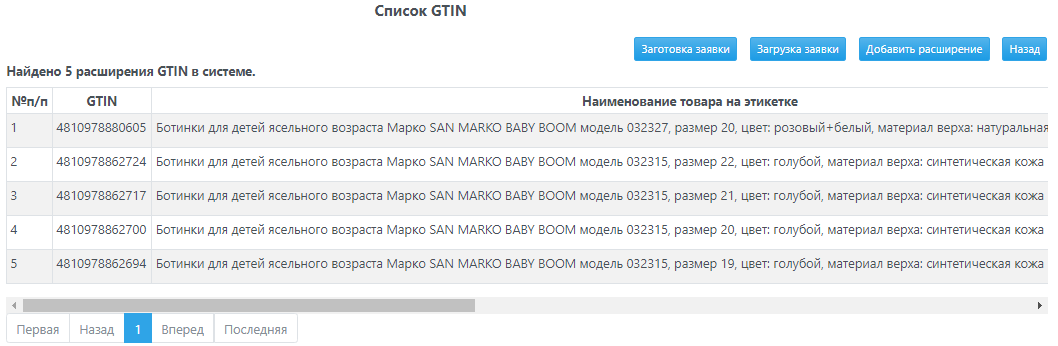
Пользователь может вводить расширенное описание как по каждому товару в отдельности, так и использовать пакетный режим загрузки данных.
При вводе расширенного описания по каждому товару в отдельности пользователь вводит в веб-форме GTIN товара, получает его краткое описание из системы ePASS и заполняет расширенные атрибуты описания товара.
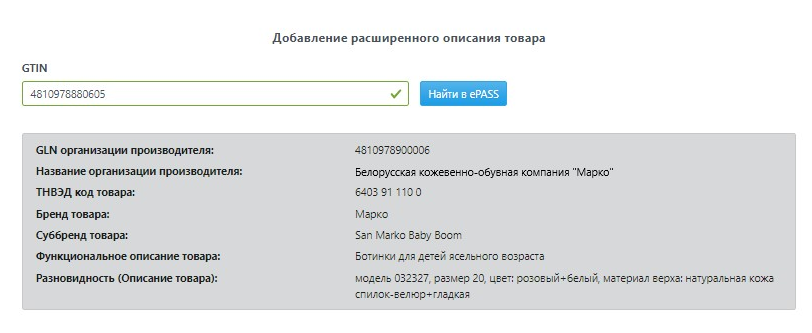
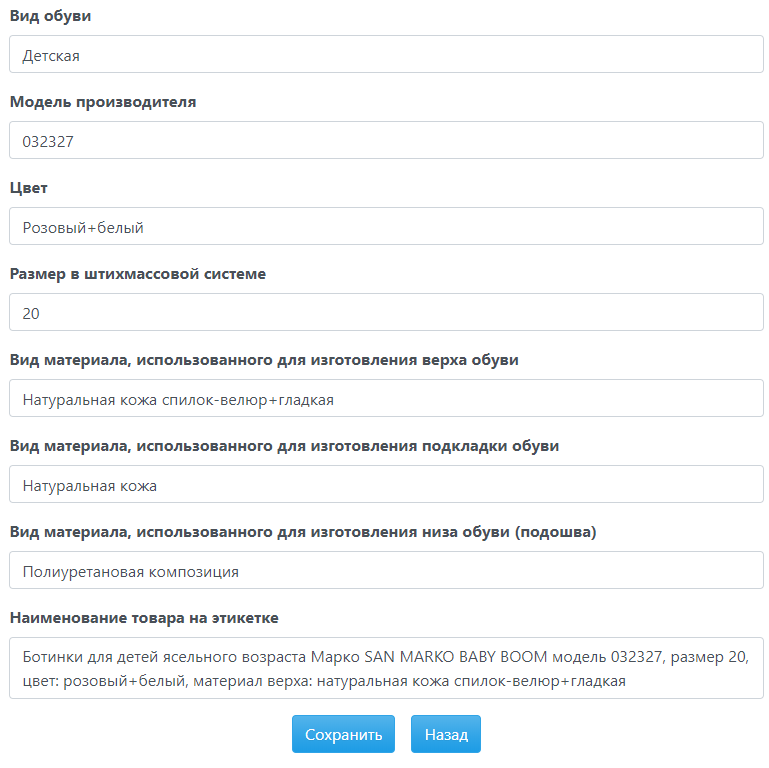
Пакетный режим загрузки расширенного описания товаров
Для осуществления загрузки расширенного описания товаров в пакетном режиме пользователь, находясь в реестре GTIN, нажимает на кнопку «Заготовка заявки», после чего указывает выводить ли весь список GTIN зарегистрированных в ePASS, или только по указанному диапазону (GCP – Global Company Prefix).
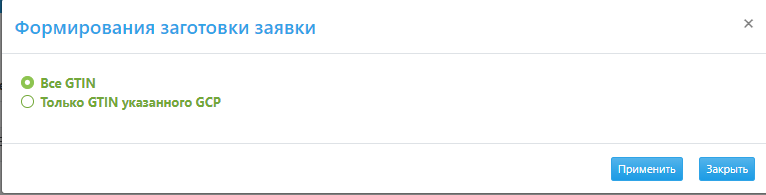
Система в обоих случаях выдаёт пользователю файл-заготовку в формате Excel.
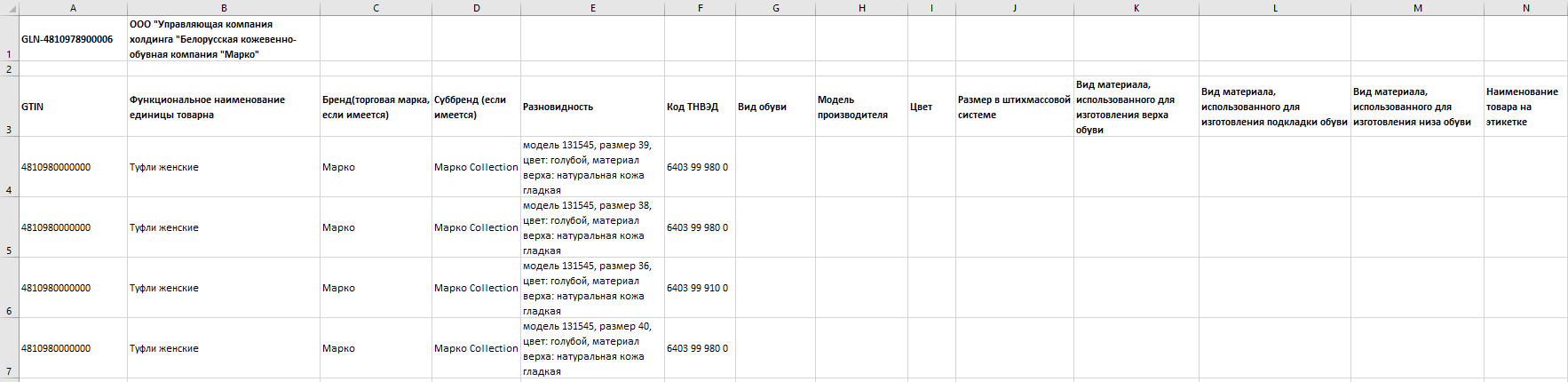
Далее пользователь заполняет расширенное описание товаров, начиная с атрибута «Вид обуви», сохраняет файл и затем использует его для загрузки информации в пакетном режиме по кнопке «Загрузка заявки».